Window 下安装
下载地址:https://github.com/MSOpenTech/redis/releases。
Redis 支持 32 位和 64 位。这个需要根据你系统平台的实际情况选择,这里我们下载 Redis-x64-xxx.zip压缩包到 C 盘,解压后,将文件夹重新命名为 redis。
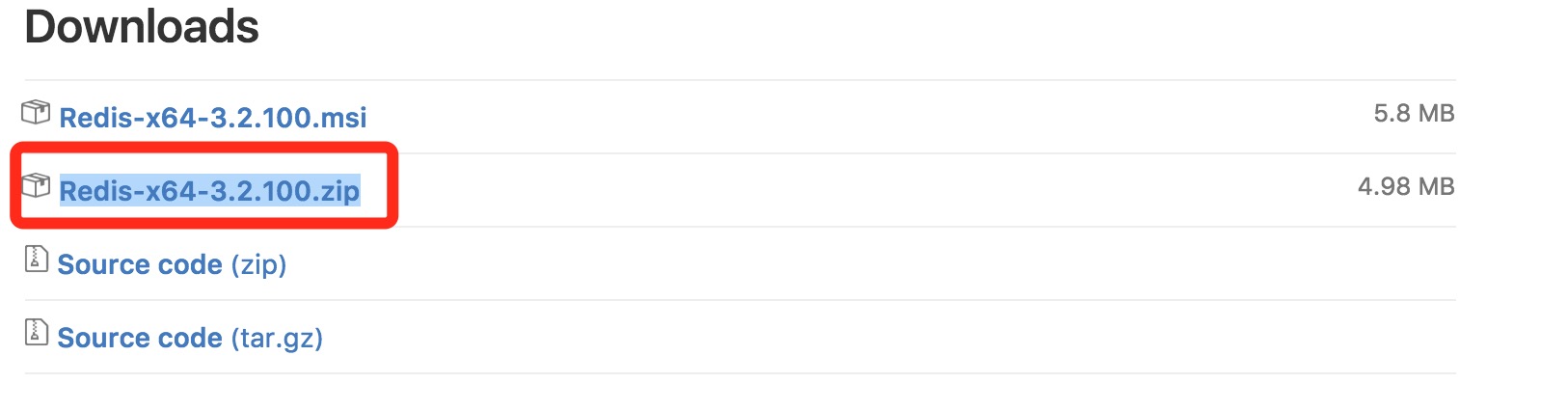
打开一个 cmd 窗口 使用cd命令切换目录到 C: edis 运行 redis-server.exe redis.windows.conf 。
如果想方便的话,可以把 redis 的路径加到系统的环境变量里,这样就省得再输路径了,后面的那个 redis.windows.conf 可以省略,如果省略,会启用默认的。输入之后,会显示如下界面:

这时候另启一个cmd窗口,原来的不要关闭,不然就无法访问服务端了。
切换到redis目录下运行 redis-cli.exe -h 127.0.0.1 -p 6379 。
设置键值对 set myKey abc
取出键值对 get myKey
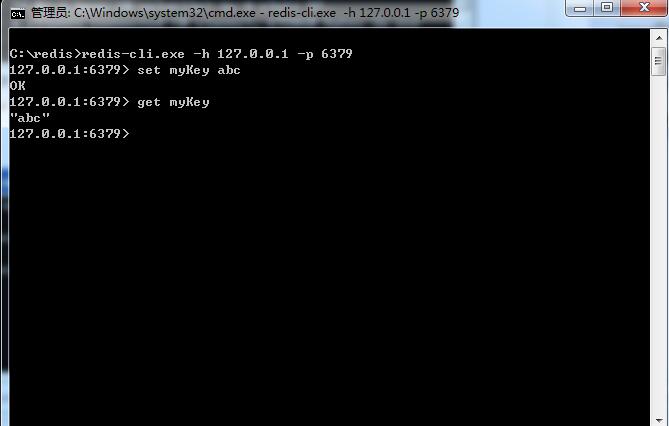
Linux 下安装
下载地址:http://redis.io/download,下载最新稳定版本。
本教程使用的最新文档版本为 4.0.10,下载并安装:
$ wget http://download.redis.io/releases/redis-4.0.10.tar.gz $ tar xzf redis-4.0.10.tar.gz $ cd redis-4.0.10 $ make
make完后 redis-4.0.10目录下会出现编译后的redis服务程序redis-server,还有用于测试的客户端程序redis-cli,两个程序位于安装目录 src 目录下:
下面启动redis服务.
$ cd src $ ./redis-server
注意这种方式启动redis 使用的是默认配置。也可以通过启动参数告诉redis使用指定配置文件使用下面命令启动。
$ cd src $ ./redis-server ../redis.conf
redis.conf 是一个默认的配置文件。我们可以根据需要使用自己的配置文件。
注意:开启redis-server服务时,同时加载redis.conf文件,否则采用默认方式,即原始redis.conf的配置方式。
注意:切换到root权限,将redis.conf复制到/bin目录下。找到daemonize 修改为yes,这样就可以在后台使用redis了,而不需要到redis文件下,如下图:

注释掉bind信息,这句话绑定了redis只能用127.0.0.1,注释掉。

将protected-mode 改为no

启动redis服务进程后,就可以使用测试客户端程序redis-cli和redis服务交互了。 比如:
$ cd src $ ./redis-cli redis> set foo bar OK redis> get foo "bar"
Ubuntu 下安装
在 Ubuntu 系统安装 Redis 可以使用以下命令:
$sudo apt-get update $sudo apt-get install redis-server
启动 Redis
$ redis-server
查看 redis 是否启动?
$ redis-cli
以上命令将打开以下终端:
redis 127.0.0.1:6379>
127.0.0.1 是本机 IP ,6379 是 redis 服务端口。现在我们输入 PING 命令。
redis 127.0.0.1:6379> ping PONG
以上说明我们已经成功安装了redis。
补充:
Mac 下安装
1. 官网http://redis.io/ 下载最新的稳定版本,这里是3.2.0
2. sudo mv 到 /usr/local/
3. sudo tar -zxf redis-3.2.0.tar 解压文件
4. 进入解压后的目录 cd redis-3.2.0
5. sudo make test 测试编译
6. sudo make install
